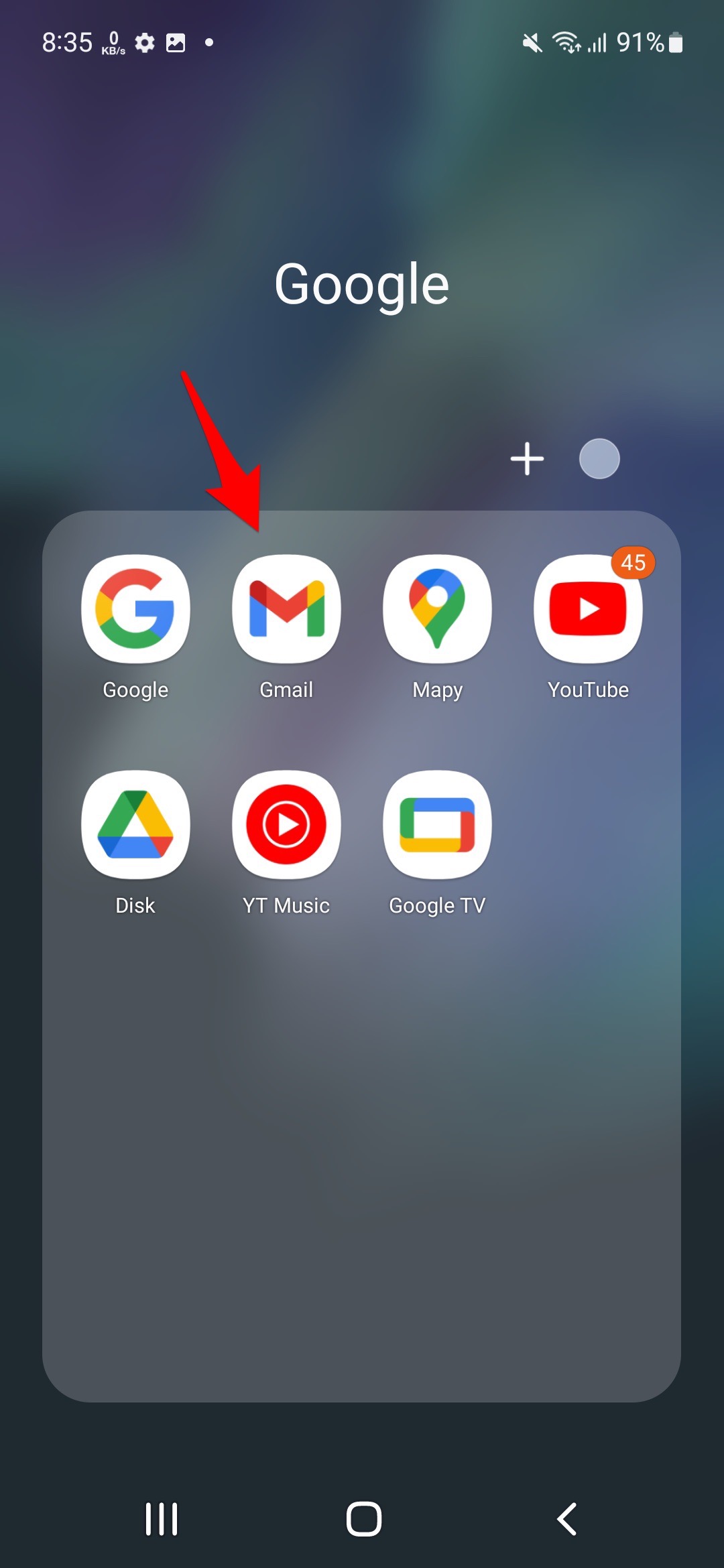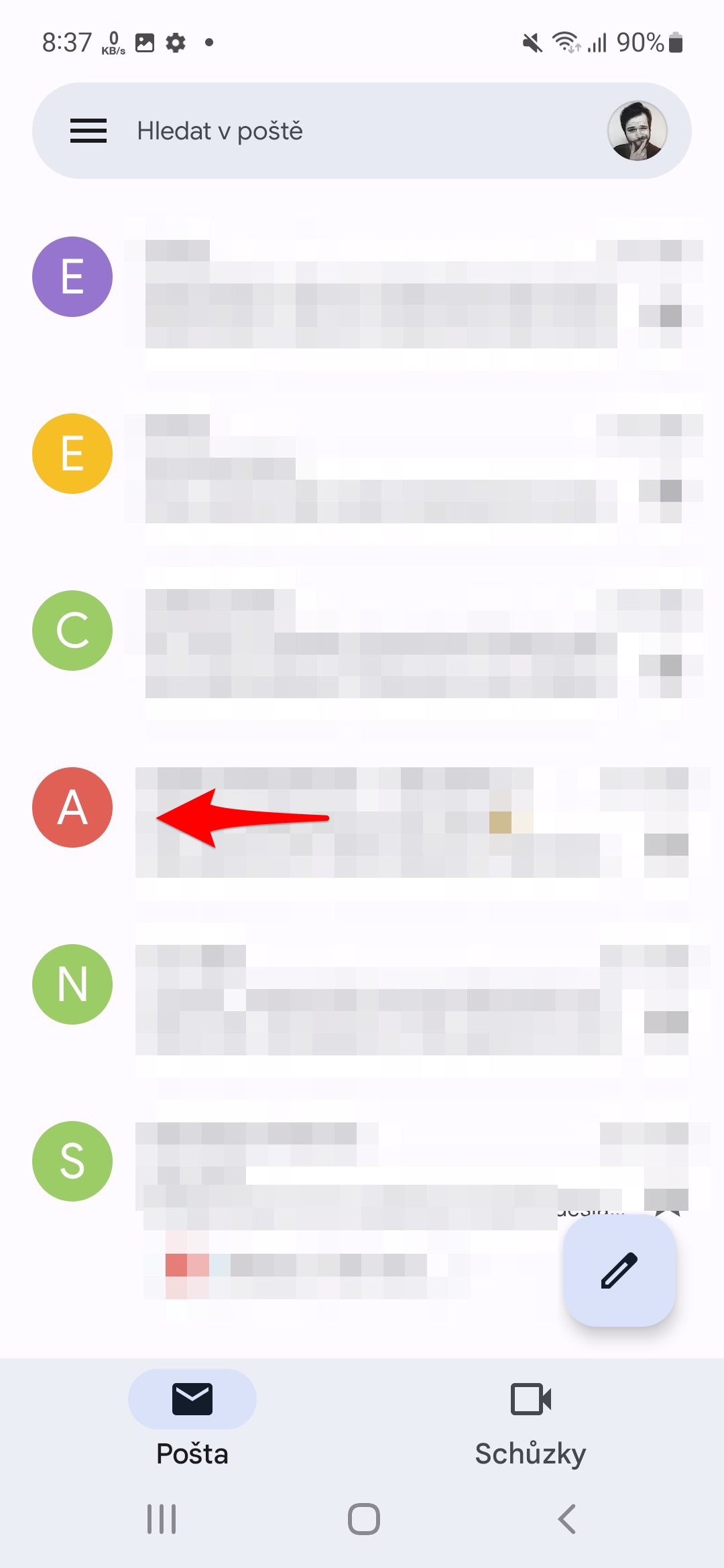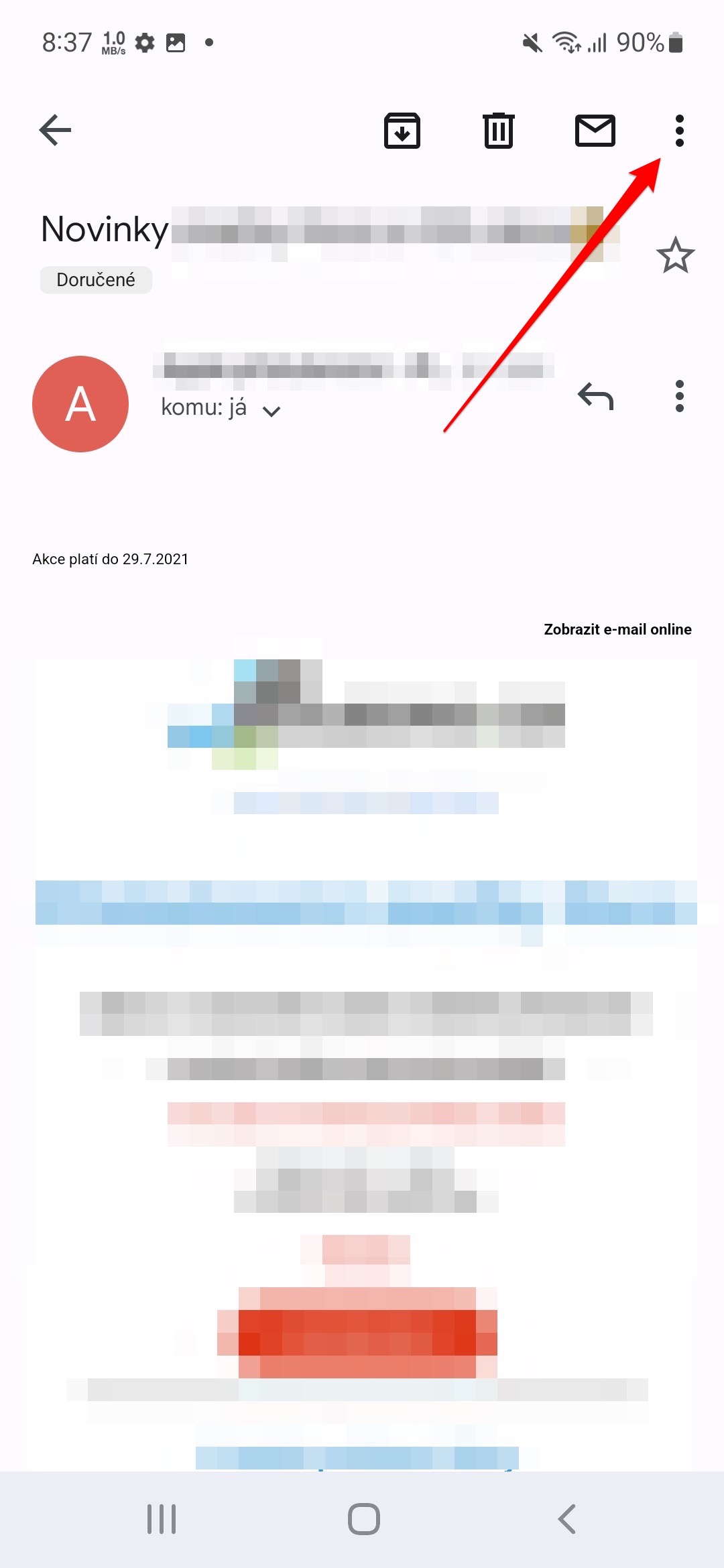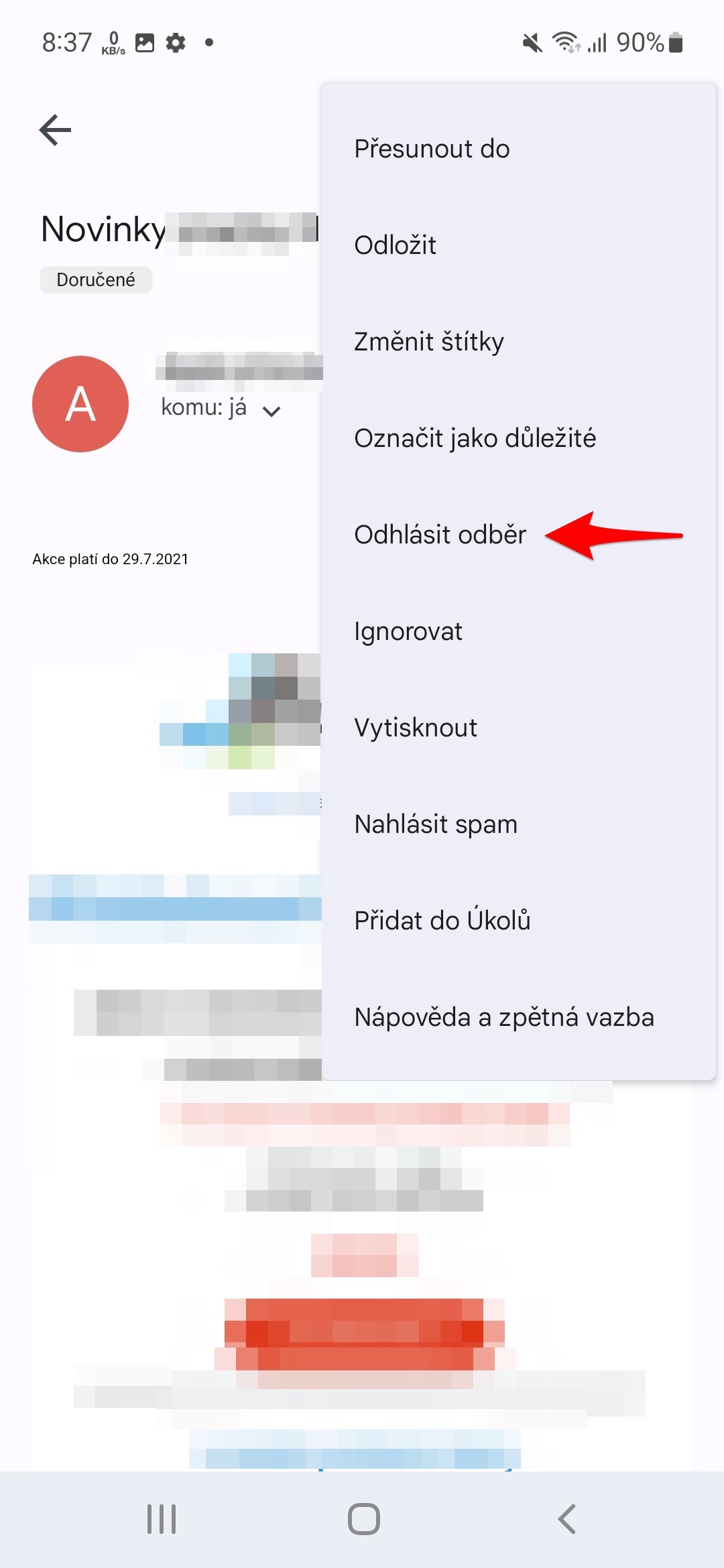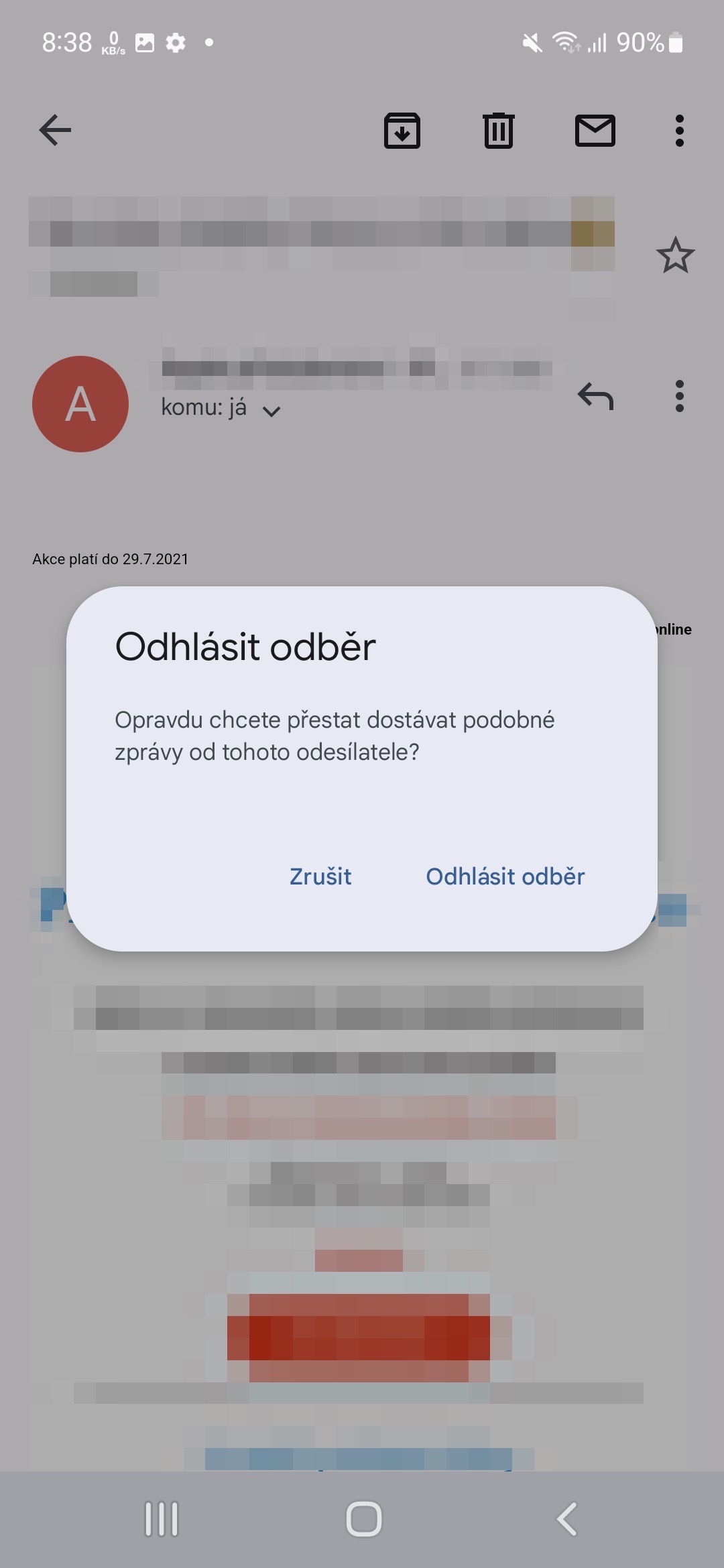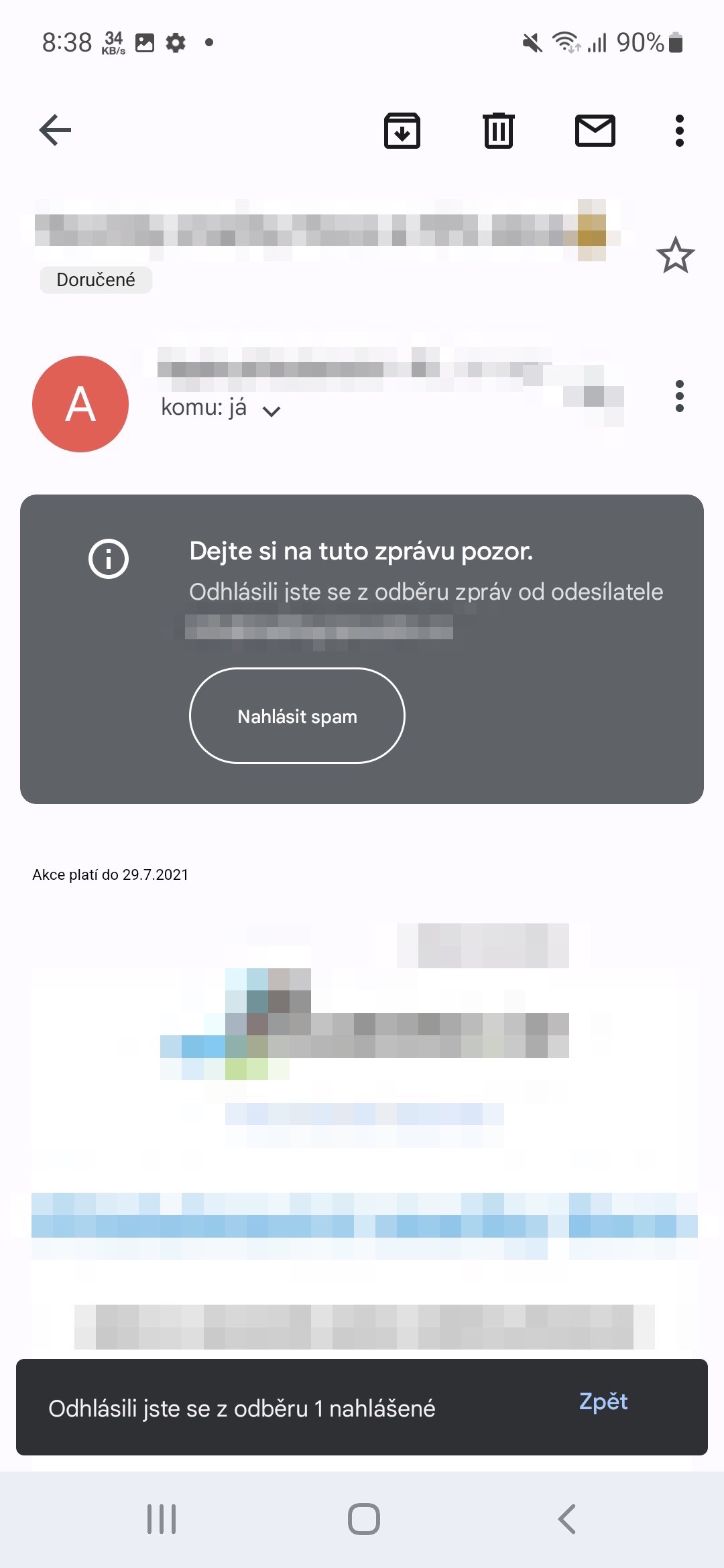आपण सर्वांनी ते अनुभवले आहे. आमच्या इनबॉक्समध्ये ईमेल जमा होत आहेत आणि त्यापैकी काहीही खरोखर महत्त्वाचे वाटत नाही. सुदैवाने, एक वैशिष्ट्य आहे जे तुमच्या इनबॉक्सला "शून्य इनबॉक्स" स्थितीत ठेवणे सोपे करते. Gmail मधील जाहिरातींच्या ई-मेल्सचे सदस्यत्व कसे रद्द करावे हे अवघड नाही, कारण त्यासाठी फक्त डिस्प्लेवर काही टॅप लागतात.
आम्ही सहसा अनावश्यक ईमेल उघडून, त्यांच्या तळाशी जाऊन "सदस्यता रद्द करा" दाबून त्यांचे सदस्यत्व रद्द करतो. जरी ही एक सिद्ध पद्धत आहे, ती काही वेळा थोडीशी विरोधाभासी असू शकते. मार्केटिंग कंपनीचे मुख्य कार्य संभाव्य ग्राहक टिकवून ठेवणे आहे. त्यांना भेडसावणारी समस्या अशी आहे की तुम्ही निवड रद्द केल्यास, कंपनी संभाव्य व्यवसाय गमावते. म्हणूनच वृत्तपत्र सदस्यता रद्द करणे हे पृष्ठ अनेकदा गोंधळात टाकणारे असते, तुम्हाला तुमच्या "निवड-निवड" चा पुनर्विचार करण्याचा प्रयत्न करतात.
तुम्हाला स्वारस्य असू शकते

पण गुगलने जीमेलमध्ये उत्तम प्रिंटमध्ये लिहिलेल्या लिंक्सचा शोध न घेता सर्व मार्केटिंगच्या गोंगाटातून बाहेर पडण्याचा पर्याय उपलब्ध करून दिला आहे. Gmail मधील सदस्यत्व रद्द करा बटण दाबल्यानंतर, तुम्हाला यापुढे त्या कंपनीकडून ईमेल प्राप्त होणार नाहीत. तथापि, हे मोठ्या प्रमाणात केले जाऊ शकत नाही आणि आपण प्रत्येक ई-मेलसाठी स्वतंत्रपणे सदस्यता रद्द करणे आवश्यक आहे. तुम्हाला तुमच्या फोनवरील ॲपमध्ये देखील हे करणे आवश्यक आहे, कारण वेबवरील Gmail हे करू शकत नाही.
Gmail मधील ईमेलचे सदस्यत्व कसे रद्द करावे
- Gmail ॲप उघडा.
- कडून विपणन किंवा प्रचारात्मक ईमेल शोधा ज्याचे सदस्यत्व तुम्हाला रद्द करायचे आहे.
- ईमेल उघडा.
- वर उजवीकडे तीन ठिपके मेनू निवडा.
- येथे निवडा सदस्यत्व रद्द करा.
- वर टॅप करून तुमच्या निवडीची पुष्टी करा सदस्यत्व रद्द करा.
एकदा तुम्ही असे केल्यावर, तुमच्याकडे अजूनही स्पॅम म्हणून संदेशाची तक्रार करण्याचा पर्याय आहे. तुमच्या इनबॉक्समध्ये त्या पत्त्यावरील कोणतेही जुने ईमेल असल्यास, ते हटवले जाणार नाहीत. ही प्रक्रिया फक्त खात्री करेल की आणखी नवीन येत नाहीत.